Agregar un miembro de la familia a tus suscripciones compartidas
Después de configurar Compartir en familia, puedes compartir suscripciones como Apple TV+, iCloud+ y Apple Fitness+ con miembros de tu familia.
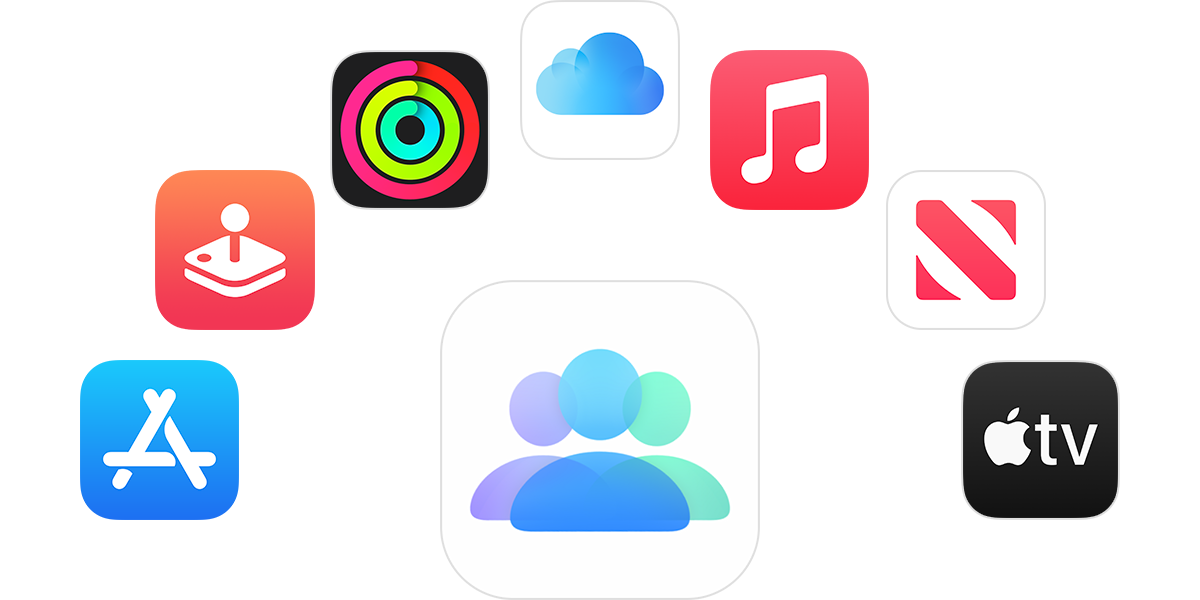
Cuando compartes una suscripción con tu familia
Tú y hasta cinco miembros de la familia pueden disfrutar del acceso al contenido de Apple TV+, Apple Music, Apple Arcade, Apple News+ y más. Cuando compartes suscripciones, cada persona ve sus propias preferencias, recomendaciones y contenido compartido. Cuando comparten un plan de iCloud+, los miembros de la familia no pueden ver las fotos, los archivos o los documentos de los demás.
Si ya has configurado Compartir en familia
Después de configurar Compartir en familia, las suscripciones que cumplen los requisitos se comparten de manera automática con los miembros de tu familia. Si los miembros de tu familia no pueden acceder a una suscripción, debes hacer lo siguiente:
En el iPhone o iPad, abre la app Configuración y toca tu nombre.
Toca Suscripciones.
Desplázate hacia abajo y asegúrate de que la opción Compartir con la familia esté activada.
Toca la suscripción que quieras compartir.
Si la suscripción es para un individuo o estudiante, actualiza la suscripción a un plan familiar.
Si Apple no realiza la suscripción, es posible que no sea elegible para compartir. Para compartir una suscripción, activa Compartir con la familia en Acceso familiar.
Si no has configurado Compartir en familia
Abre la app Configuración.
Toca tu nombre y, luego, Compartir en familia.
Toca Configurar familia y sigue las instrucciones que aparecen en pantalla e invita a miembros de tu familia.
Las suscripciones que cumplen los requisitos se comparten de manera automática con los miembros de tu familia.
¿A quién se le cobra la suscripción?
Si la opción Compartir compras está activada, el representante de la familia paga las suscripciones de todos*.
Si eres la persona representante de la familia y no quieres pagar por las compras y suscripciones de otros miembros de la familia, puedes desactivar la opción de compartir compras. Si la opción de compartir compras está desactivada, cada uno debe utilizar su propio método de pago para hacer compras. Si la opción Compartir compras está desactivada, los miembros de la familia pueden compartir suscripciones, pero no pueden compartir compras individuales como apps, libros o compras dentro de la app no consumibles. Obtén más información sobre la compra de aplicaciones, las suscripciones y las compras dentro de la app no consumibles.
Es posible que los Servicios mediáticos de Apple y las funcionalidades varíen según el país o la región. Obtén más información sobre la disponibilidad en tu país o región.
¿Necesitas más ayuda?
Cuéntanos más sobre lo que está sucediendo y te sugeriremos qué puedes hacer a continuación.
